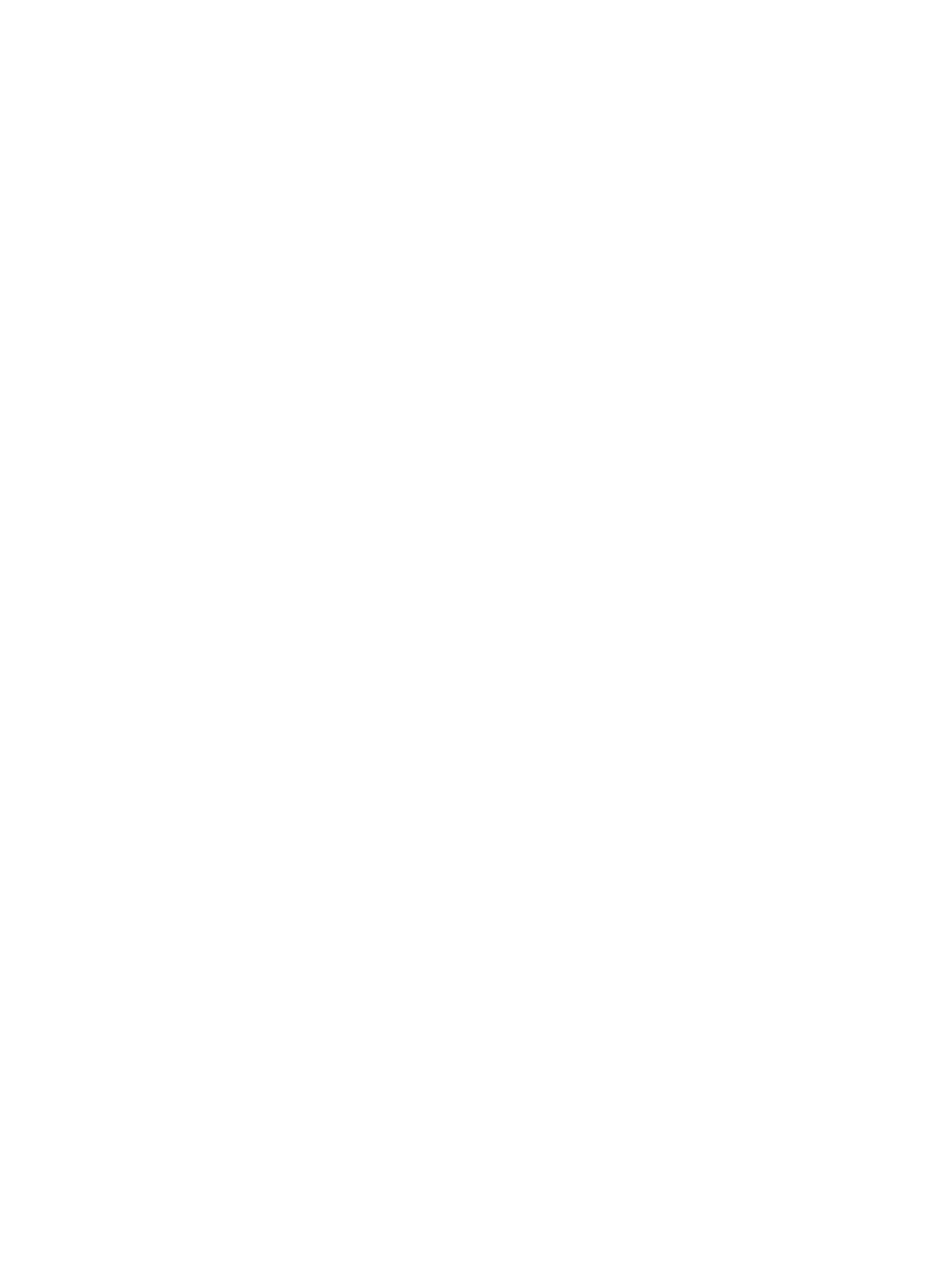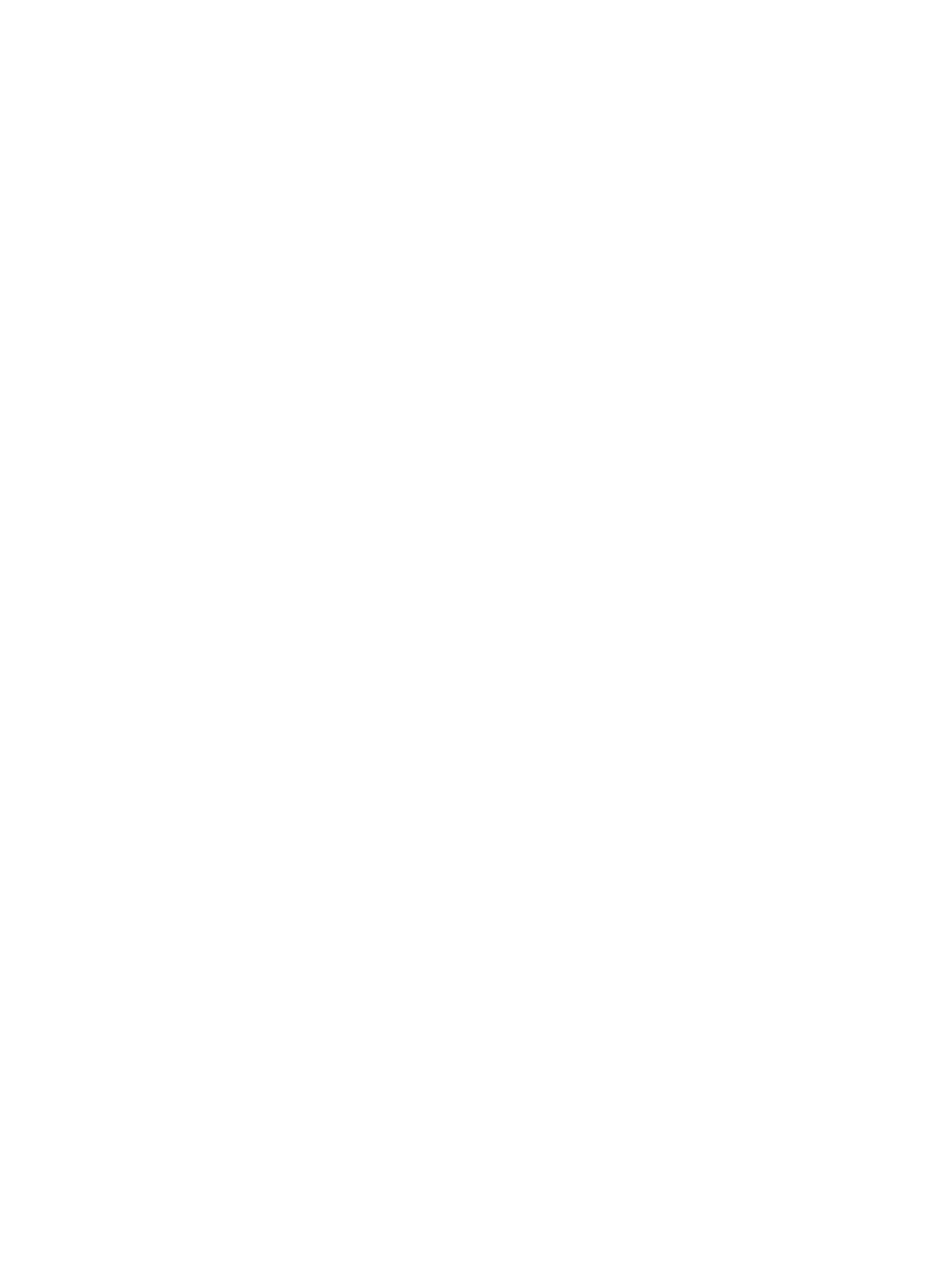
Akun heikon varaustason korjaaminen, kun saatavilla ei ole ulkoista
virtalähdettä ................................................................................................................... 36
Akun heikon varaustason korjaaminen, kun saatavilla ei ole mitään virtalähdettä .... 36
Akun heikon varaustason korjaaminen, kun tietokonetta ei voi poistaa
horrostilasta ................................................................................................................... 36
Käyttäjän vaihdettavissa olevan akun säilyttäminen (vain tietyissä malleissa) ............................ 36
Käyttäjän vaihdettavissa olevan akun hävittäminen (vain tietyissä malleissa) ............................. 36
Käyttäminen verkkovirralla ................................................................................................................................ 37
Virtaongelmien vianmääritys ........................................................................................................... 37
Tietokoneen sammuttaminen (sen virran katkaiseminen) ................................................................................ 38
7 Tietokoneen ylläpito ................................................................................................................................... 39
Suorituskyvyn parantaminen .............................................................................................................................. 39
Levyn eheytyksen käyttäminen ........................................................................................................ 39
Levyn uudelleenjärjestämisen käyttäminen .................................................................................... 39
HP 3D DriveGuardin käyttäminen (vain tietyissä malleissa) ............................................................ 39
HP 3D DriveGuardin tilan tunnistaminen .......................................................................................... 40
Ohjelmien ja ohjainten päivittäminen ................................................................................................................. 40
Tietokoneen puhdistaminen ............................................................................................................................... 40
Puhdistustoimenpiteet ..................................................................................................................... 40
Näytön puhdistaminen ................................................................................................... 41
Sivujen tai kannen puhdistaminen ................................................................................. 41
TouchPadin, näppäimistön tai hiiren puhdistaminen (vain tietyissä malleissa) .......... 41
Tietokoneen lähettäminen tai kuljettaminen matkoilla .................................................................................... 41
8 Tietokoneen ja tietojen suojaaminen ............................................................................................................ 43
Salasanojen käyttäminen .................................................................................................................................... 43
Windows-salasanojen määrittäminen ............................................................................................. 43
Setup Utility (BIOS) -apuohjelman salasanojen määrittäminen ...................................................... 44
Internet-tietoturvaohjelmiston käyttäminen ..................................................................................................... 45
Virustorjuntaohjelmiston käyttäminen ............................................................................................ 45
Palomuuriohjelmiston käyttäminen ................................................................................................. 45
Ohjelmistopäivitysten asentaminen ................................................................................................................... 45
Kriittisten tietoturvapäivitysten asentaminen ................................................................................................... 45
HP Touchpoint Managerin käyttäminen (vain tietyissä malleissa) .................................................................... 46
Langattoman verkon suojaaminen ..................................................................................................................... 46
Ohjelmistojen ja tietojen varmuuskopiointi ........................................................................................................ 46
Valinnaisen vaijerilukon käyttäminen ................................................................................................................. 46
9 Setup Utility (BIOS) -apuohjelman käyttäminen ............................................................................................. 48
Setup Utility (BIOS) -apuohjelman käynnistäminen ........................................................................................... 48
ix